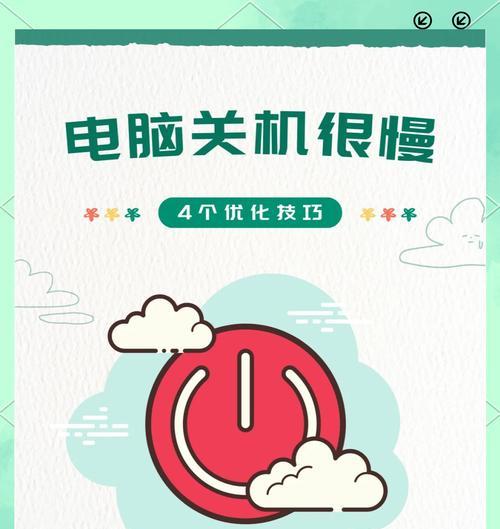对于经常使用电脑的人来说,遇到电脑蓝屏无法进入系统的情况是非常常见的。虽然这种情况很烦人,但我们可以通过简单的排查和处理方法,让电脑恢复正常运行。本文将详细介绍如何处理电脑蓝屏无法进入系统的问题。

一、了解电脑蓝屏的原因和分类
在处理电脑蓝屏问题之前,首先需要了解电脑蓝屏的原因和分类。电脑蓝屏一般由系统软件或硬件问题引起,根据不同的情况可以分为内存问题、软件问题、硬件问题等。
二、排查内存问题
内存问题是导致电脑蓝屏的主要原因之一。如果电脑出现频繁的蓝屏现象,首先要考虑内存是否存在问题。可以通过拔掉内存条再插回去的方式解决内存接触不良的问题。
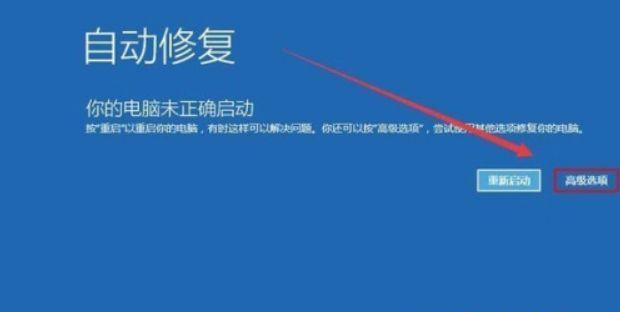
三、解决软件问题
软件问题也是导致电脑蓝屏的原因之一。如果电脑蓝屏时出现蓝屏提示信息,可以在搜索引擎上查找相关的解决方法。如果无法进入系统,可以尝试重装系统或通过PE工具进行修复。
四、检查硬件连接
硬件问题也是导致电脑蓝屏的原因之一。如果电脑蓝屏时,出现硬件故障提示,可以检查硬件连接是否松动。如果问题无法解决,建议到专业的电脑维修店进行处理。
五、清理电脑垃圾
电脑长时间使用后,会积累很多垃圾文件和注册表垃圾。这些垃圾文件会占用硬盘空间,并且会导致电脑运行缓慢。清理电脑垃圾可以有效提升电脑的性能,并且减少电脑蓝屏的概率。
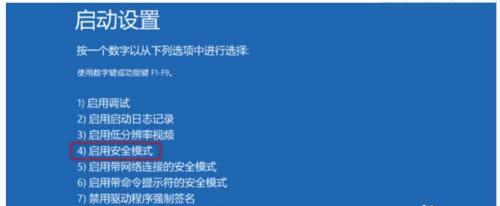
六、更新驱动程序
驱动程序也是导致电脑蓝屏的原因之一。如果出现硬件故障提示,可以尝试更新对应的驱动程序。可以通过厂商官网或第三方软件进行更新。
七、检查系统文件
系统文件的损坏也会导致电脑蓝屏。可以通过运行SFC命令进行修复,或者使用PE工具进行恢复。
八、查杀病毒
病毒会占用系统资源,导致电脑运行缓慢,甚至蓝屏。可以通过安装杀毒软件,对电脑进行全盘扫描,并清除潜在的病毒。
九、检查电源供应
电源故障也会导致电脑蓝屏。可以检查电源线是否接触良好,或者更换一台可靠的电源供应。
十、检查硬件散热
过高的温度会导致硬件故障,甚至蓝屏。可以打开机箱,清理内部灰尘,并确保散热器正常运转。
十一、检查硬盘状态
硬盘故障也是导致电脑蓝屏的原因之一。可以使用硬盘检测工具对硬盘进行扫描,查看硬盘是否存在坏道或者其他故障。
十二、调整系统启动项
过多的启动项会占用系统资源,导致电脑运行缓慢。可以在系统配置中取消不必要的启动项,提升电脑性能。
十三、检查BIOS设置
BIOS设置不正确也会导致电脑蓝屏。可以进入BIOS界面,检查是否有设置不正确的选项,进行修改并保存。
十四、备份重要数据
处理电脑蓝屏问题时,有时需要格式化硬盘或重装系统。在进行任何操作之前,需要备份重要的数据。
十五、
电脑蓝屏是非常烦人的问题,但我们可以通过排查和解决问题,让电脑恢复正常运行。如果以上方法无法解决问题,建议到专业的电脑维修店进行处理,以免造成更大的损失。